
일러스트레이터 다운로드 따로, 설치 따로, 정품인증 따로 하실 필요 없습니다!
맥북/아이맥/맥에서도 쉽게 다운 및 설치 가능합니다.

해당 맥북은 2020 M1 칩셋이며, macOS Sonoma 입니다.
1. 아래 링크에 접속해줍니다.
https://filecr.com/macos/adobe-illustrator-1032/?id=790169011200
Adobe Illustrator 2025 v29.1.0 for MacOS Free Download - FileCR
Free Download Adobe Illustrator 2025 v29.1.0 for MacOS Full Version - Create logos, icons, typography and illustrations
filecr.com
2. 본인의 편한 방식대로 설치 파일을 다운로드 해줍니다.

개인적으로 토렌트를 추천합니다.
빠르고 간편하게 받을 수 있습니다.
토렌트 사용법은 아래 링크 참조
https://7yena.tistory.com/entry/torrent
uTorrent 사용 방법(설치 포함)
https://www.utorrent.com/ µTorrent (uTorrent) | A Very Tiny BitTorrent ClientDownload torrents with the official µTorrent client for Windows, Mac, Android and Linux with desktop and web-based options available.www.utorrent.com 공식 사이트에 들
7yena.tistory.com
3. 받은 파일의 폴더를 맥에서 더블클릭하여 압축을 풀어줍니다. [비밀번호: 123]
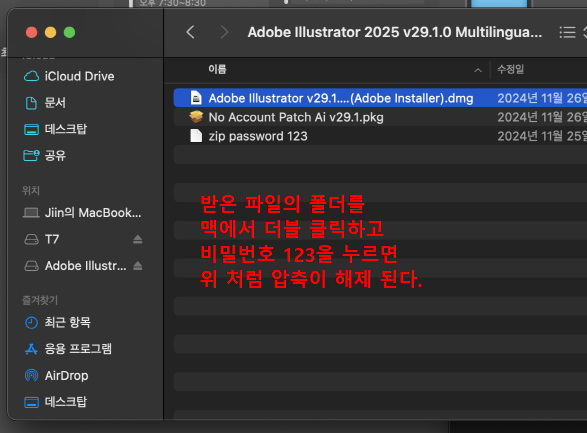
4. Adobe Illustrator v29.1 dmg 파일을 더블 클릭하여 실행합니다.

5. Extra 폴더를 더블 클릭합니다.
Full Creative Cloud 혹은 Minimum Creative Cloud 둘 중에 하나를 선택해 설치를 진행해줍니다.
필자는 Minimum Creative Cloud로 진행했습니다.
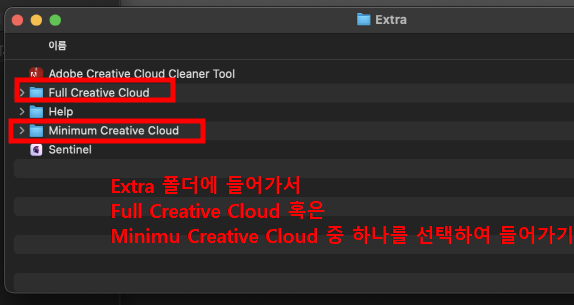
6. 그 다음 자신의 맥에 맞는 Runtime을 설치해줍니다.
예를 들어, 자신의 맥이 M1, M2 칩셋을 사용하는 애플 실리콘 맥이라면
Runtime_ARM64를 설치하시고,
이전의 인텔 칩셋(i3, i5, i7) 탑재 맥이라면,
Minimum ACC Runtime_x86_64를 설치해줍니다.
7. 다시 메인 화면으로 돌아와서,
이제 installer 폴더를 열고, Install를 더블 클릭하여 실행해줍니다.


8. 언어를 선택한 뒤 설치 해줍니다.


9. 마지막으로 메인 폴더의 No Accound Patch Ai v29.1pkg 를 실행하여 설치해줍니다.

10. 설치 완료 후 응용 프로그램에서 Adobe Illustrator 2025를 실행합니다.


11. 완벽하게 구동합니다.

끝
https://7yena.tistory.com/entry/adobe-2025-mac
맥/맥북 어도비 디자인 프로그램 무료 설치 모음(정품인증, 크랙 필요 없음)
안녕하세요.어도비 디자인 프로그램, 우리 디자인학과 친구들에게는 필수 아이템이죠? 맥OS, 인텔 맥, 애플 맥, M1,M2 맥, 아이맥, 맥북에어를 위한포토샵, 일러스트 모아놨어요.아래 링크를 통해
7yena.tistory.com
'컴퓨터 > 맥 OS' 카테고리의 다른 글
| [맥OS] Apple에서 악성 소프트웨어가 있는지 확인할 수 없기 때문에 열 수 없습니다. - 해결 (1) | 2025.01.23 |
|---|---|
| 맥/맥북 어도비 디자인 프로그램 무료 설치 모음(정품인증, 크랙 필요 없음) (6) | 2024.12.11 |
| [맥/맥북] 어도비 포토샵 Photoshop 2025 한방에 다운로드-설치-정품 인증 (58) | 2024.12.11 |
| [맥OS] 맥북/아이맥 Monterey 이전 버전 초기화 포맷 방법 (1) | 2024.11.09 |
| [맥OS] 맥북/아이맥 초기화 포맷 방법, 모든 콘텐츠 및 설정 지우기 (0) | 2024.11.08 |